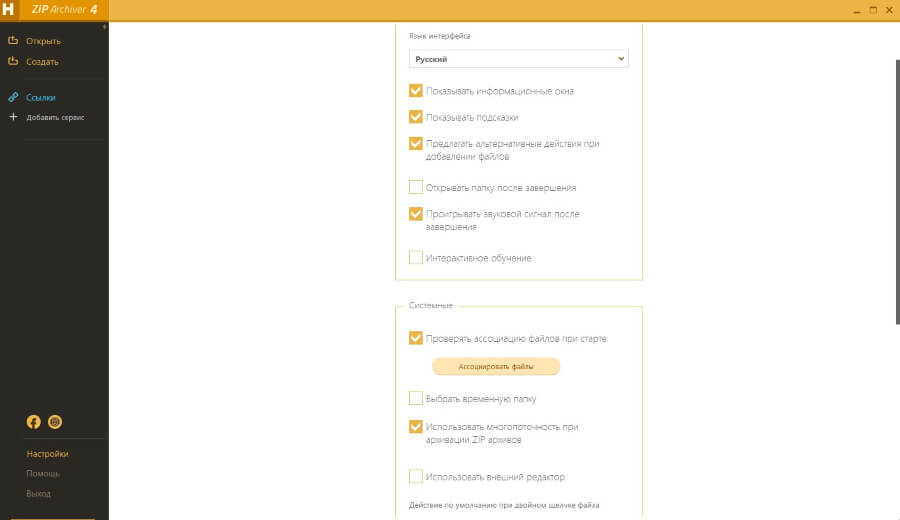Hamster Free zip archiver – это удобная программа для чтения и создания архивов. Эта статья расскажет о том, что умеет бесплатный архиватор и как им пользоваться. Скриншоты наглядно показывают процессы установки, использования и удаления программы.
Навигация:
Возможности архиватора
Архиватор Хамстер — мощный архиватор с удобным интерфейсом. С помощью программы пользователь без труда распакует практически любой архив. Софт, в отличии от WinRAR, полностью бесплатен. Hamster Free работает со следующими форматами:
- создание ZIP и 7zip архивов;
- распаковка RAR, ZIP, 7ZIP, CAB, ARJ и прочих расширений (всего 12 типов).
Рядовому пользователю чаще нужно распаковать зип или популярный формат rar – с этим программа справится быстрее своих конкурентов. Архиватор Hamster охватывает до 60 форматов импортируемых файлов. Помимо всего, бесплатная версия поддерживает многоядерность процессора, что ускоряет процесс создания архива. Разработчики создали уникальный алгоритм, который сокращает время сжатия.
Плюсы и минусы
Free версия от Hamstersoft обладает рядом достоинств и не лишена недостатков:
Скачать Hamster Zip Archiver
Загрузите архиватор бесплатно с нашего сайта, нажав на кнопку ниже. Программа Hamster Zip Archiver на русском языке будет работать на Windows 10, Windows 7 или 8 (32bit/64bit/ARM64).
Как пользоваться архиватором
Архиватор прост в использовании. Настройки программы не требуют особых навыков.
Заархивировать файлы или папки
- Для того, чтобы запаковать любой файл, нужно мышкой перетащить документ в окно программы.
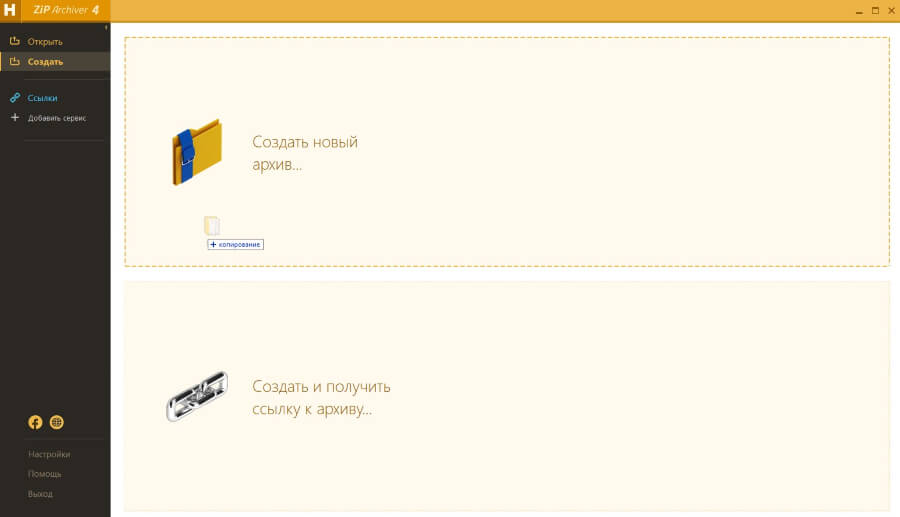
- Это можно сделать и через контекстное меню, кликнув по файлу правой кнопкой мыши.

- Далее нужно навести курсор на шестеренку в правом верхнем углу, и открыть настройки архива.

- Здесь можно назначить степень сжатия и прочие параметры.
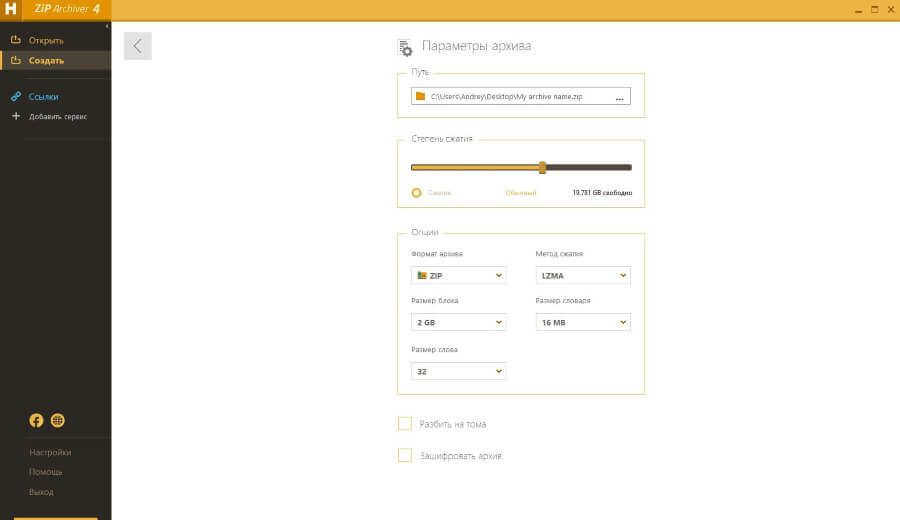
- Затем следует дождаться завершения процесса.
Распаковка через Hamster
- Для разархивации нужно открыть архив с помощью двойного клика по архиву, либо с помощью правой клавиши мыши воспользоваться контекстным меню. Появится интерфейс распаковки.
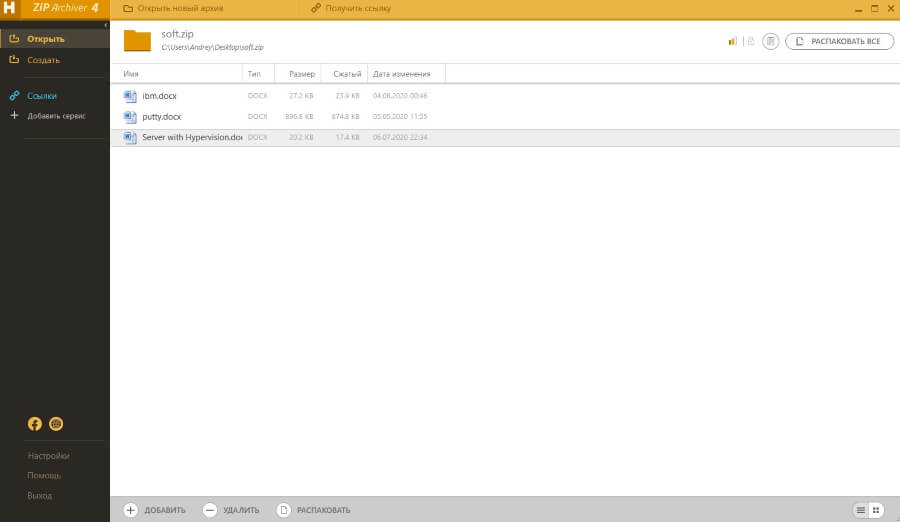
Так в несколько простых действий можно быстро распаковать или запаковать файлы через Хамстер.
Как удалить архиватор
Чтобы удалить Hamster Free Archiver, следует выполнить следующие действия:
- Перейти в «Мой компьютер» (или «Этот компьютер» на Windows 10).
- В верхней панели нажать на «Удалить или изменить программу». Если ссылки нет, нужно кликнуть на вкладку «Компьютер».
- В списке программ найти Hamster ZIP Arciver0.0.70 (или другую установленную версию).
- Нажать «Удалить».